Mac电脑怎么在访达窗口边栏显示硬盘图标
现在有很多人在使用Mac电脑,有些用户想知道怎么在访达窗口边栏显示硬盘图标,接下来小编就给大家介绍一下具体的操作步骤。
具体如下:
1. 首先第一步打开【访达】窗口,根据下图箭头所指,左侧列表中没有硬盘图标。
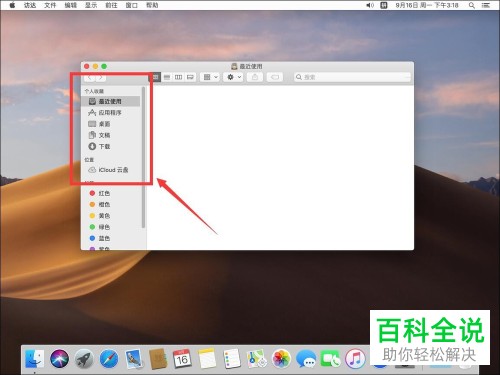
2. 第二步根据下图箭头所指,点击左上角【访达】选项。

3. 第三步在弹出的菜单栏中,根据下图箭头所指,点击【偏好设置】选项。

4. 第四步打开【访达 偏好设置】窗口后,根据下图箭头所指,点击【边栏】选项。

5. 第五步在【边栏】页面中,根据下图箭头所指,找到并勾选【硬盘】。
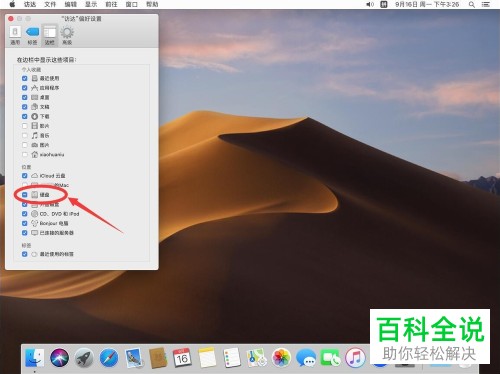
6. 第六步勾选完成后,根据下图箭头所指,点击左上角【X】图标关闭窗口。
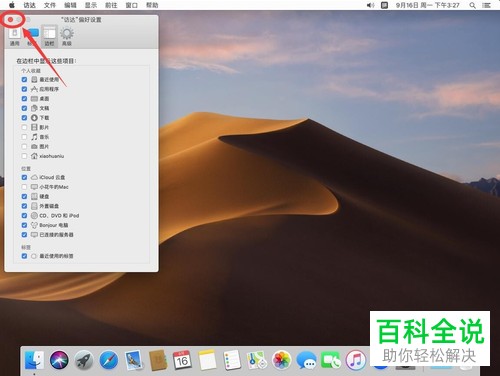
7. 最后再次打开【访达】窗口,根据下图箭头所指,即可在左侧列表中找到【硬盘】图标。
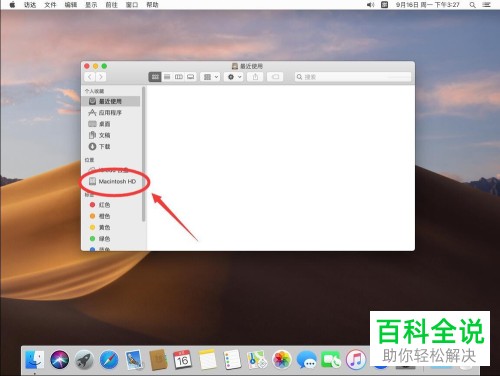
以上就是Mac电脑怎么在访达窗口边栏显示硬盘图标的方法。
赞 (0)

